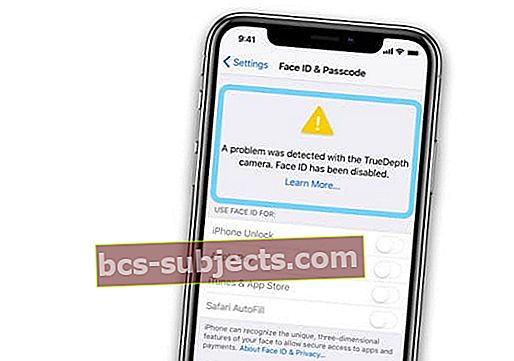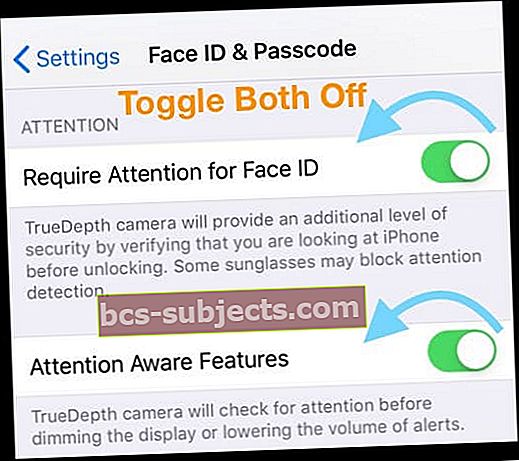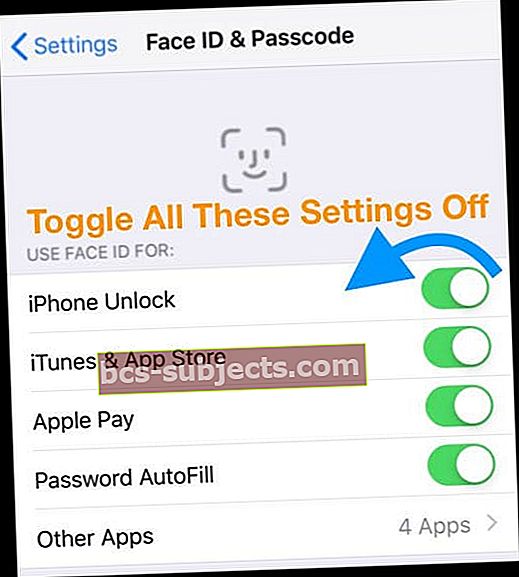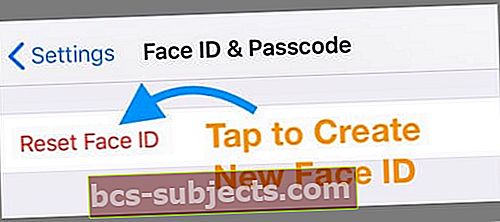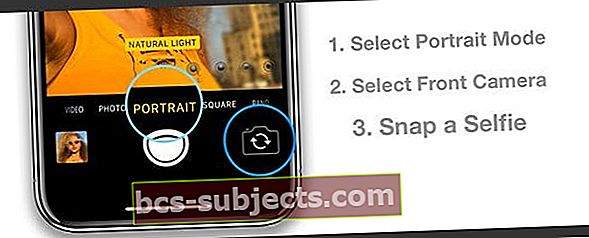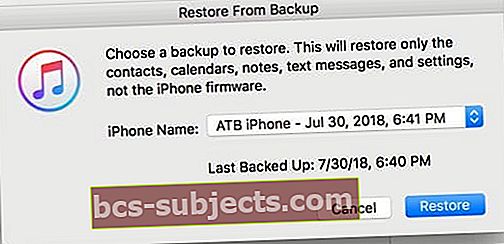Está tendo problemas com o Face ID do seu iPhone? O Face ID não funciona, funciona de forma intermitente ou funciona por um curto período de tempo e depois falha? Não consegue mais usar o Face ID no seu iPhone? Nesse caso, você não está sozinho. Vários de nossos leitores reclamam que o Face ID do iPhone falha ou para de funcionar e eles estão tendo muita dificuldade para consertá-lo!
Embora não seja um problema generalizado, para aqueles que vivenciam esse problema é uma verdadeira dor de cabeça.
Siga estas dicas rápidas para ajudar a corrigir a identificação facial do seu iPhone
- Remova qualquer capa ou protetor de tela e tente o ID Facial novamente
- Verifique os Indicadores de Contato de Líquido (LCI) do seu iPhone para indícios de que o seu iPhone tem água ou danos por líquido
- Reinicialize o Face ID e force a reinicialização do iPhone. E tente configurar o Face ID novamente
- Se estiver usando o iOS 12 ou posterior, tente criar uma aparência alternativa para o seu ID facial
- Se o problema ocorrer logo após uma atualização, reinicie o seu iPhone imediatamente após a atualização
- Tente restaurar seu iPhone com o iTunes
- Entre em contato com o suporte da Apple ou um provedor de serviços autorizado da Apple para um reparo de tela ou substituição de toda a unidade
Quer saber como funciona a identificação facial?
Parte da razão pela qual o ID Facial falha é devido à tecnologia que o alimenta.
Câmera True Depth da Apple
O Face ID usa o que a Apple chama de “Câmera TrueDepth” para capturar seu rosto. Esta câmera TrueDepth não é uma câmera única em seu telefone; em vez disso, é uma combinação dos projetores e sensores de luz e infravermelho do seu iPhone. Todos eles capturam imagens de seu rosto e fornecem dados.
Usando todas essas fontes, a câmera TrueDepth lê uma imagem infravermelha 2D junto com mais de 30.000 pontos infravermelhos para formar um mapa de profundidade de seu rosto.
Em seguida, seu iPhone combina todas essas imagens e seus dados para construir um mapa tridimensional detalhado de seu rosto. É por isso que você move sua cabeça em círculos - para que seu iPhone capture os contornos de seu rosto único!
O mapa do seu rosto inclui dados que podemos ver (visíveis a olho nu), bem como dados que não podemos ver (invisíveis a olho nu). Quando esses dados são combinados, o ID Facial funciona em uma variedade de situações de luz, incluindo pouca luz, como à noite.
Quando algo dá errado com o Face ID
Você pega o telefone; seu telefone desbloqueia. Pelo menos, é assim que o Face ID deve funcionar. E para a maioria dos usuários do iPhone X, o Face ID funciona exatamente assim.
Infelizmente, o Face ID falha. E essa falha geralmente é o resultado de uma relação complexa entre todos os sensores e projetores que canalizam dados para criar aquele mapa facial detalhado.
Como posso saber se o meu iPhone tem problemas com a identificação facial?
Quando falha, o ID Facial não funciona de todo. Você verá uma das seguintes mensagens
- O ID de rosto não está disponível. Tente configurar o Face ID mais tarde
- Face ID foi desativada
- Foi detectado um problema com a câmera TrueDepth. Face ID foi desativada
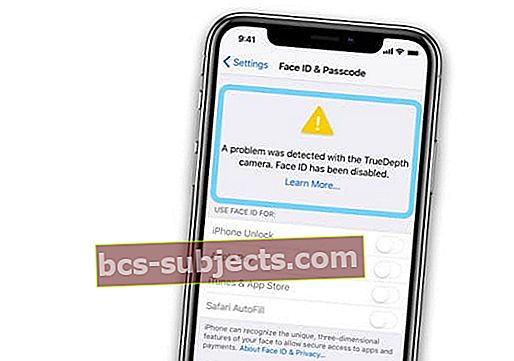
Se você vir uma dessas mensagens, tente nossas dicas abaixo antes de entrar em contato com o Suporte da Apple
Solução de problemas de identificação facial não funciona
- Você instalou recentemente um novo protetor de tela em seu dispositivo? Ou mudar a capa do seu iPhone?
- Remova o protetor de tela ou capa e verifique seu FaceID
- Feche todos os aplicativos abertos e suspensos e reinicie o dispositivo
- Se seus problemas de ID facial começaram após uma atualização recente do iOS e funcionavam bem até então, execute uma reinicialização forçada e verifique se você continua tendo o problema
- Desative ‘Exigir atenção para identificação facial” e “Recursos de reconhecimento de atenção” em Configurações> ID facial e senha
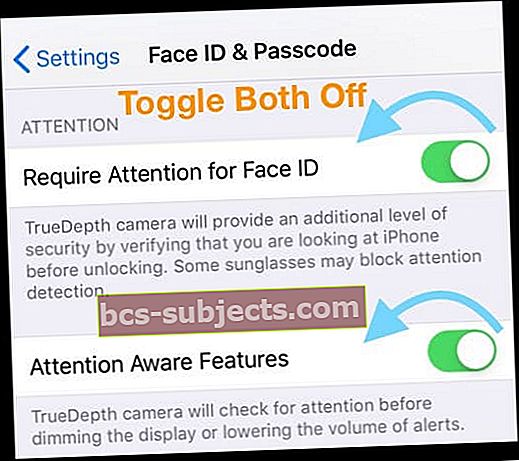
- Funciona bem se você acabou de comprar um novo conjunto de óculos, óculos de sol ou lentes de contato coloridas
- Este método é uma solução alternativa menos segura, por isso é uma solução temporária
- Desligue o Face ID no seu iPhone, desligando Use Face ID para dentro Configurações> ID facial e senha
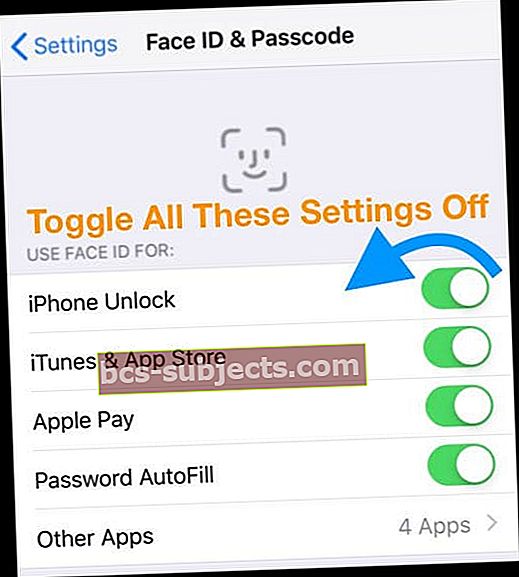
- Em seguida, reinicie o dispositivo e volte para Configurações> ID facial e senha e escolha Redefinir ID facial
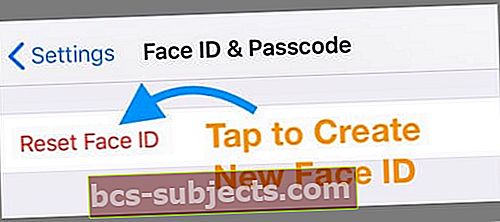
- Em seguida, reinicie o dispositivo e volte para Configurações> ID facial e senha e escolha Redefinir ID facial
- Tente redefinir todas as configurações indo paraConfigurações> Geral> Redefinir todas as configurações
- Esta ação remove todas as senhas de wi-fi armazenadas e retorna todos os recursos aos padrões de fábrica. Não exclui quaisquer dados como fotos, mensagens e assim por diante
Verifique o sensor de profundidade do seu iPhone
- Verifique se sua câmera está funcionando normalmente tirando uma selfie no retrato
- Toque em Aplicativo da câmera> Escolha o modo retrato> Selecione a câmera frontal
- Tire uma Selfie
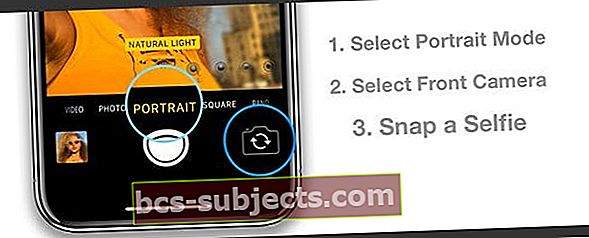
Se a função de selfie de retrato no dispositivo não estiver funcionando como esperado, isso é uma forte indicação de que o sensor de profundidade do seu iPhone está com problemas.
Entre em contato com o suporte da Apple ou marque uma reunião com um Apple Genius para dar uma olhada no diagnóstico do seu iPhone.
Algum dano de água recente em seu iPhone?
- Primeiro, verifique a cor dos indicadores externos de contato líquido (LCI) do seu iPhone
- O LCI é ativado quando entra em contato com água ou um líquido contendo água. A cor do indicador é normalmente branco ou prata, mas quando ele entra em contato com água ou um líquido contendo água, ele fica vermelho
- A maioria dos LCIs de iPhones geralmente está no slot do SIM. Remova a bandeja do SIM para ver o status de LCI do seu iPhone

Apesar do fato de que a Apple desenvolveu muitos iPhones para serem resistentes à água, A garantia Apple Care do seu iPhone não cobre danos por água ou líquidos.
Se a Apple suspeitar de danos causados por água ou líquido, você provavelmente terá que pagar do bolso por quaisquer reparos ou substituições!
Tente restaurar o seu iPhone
Se todas as dicas listadas acima não ajudaram a fazer seu ID Facial funcionar novamente, alguns leitores tiveram sucesso restaurando seus iPhones usando o iTunes ou iCloud.
Restaurar de um backup do iTunes
- Desative o Find My iPhone no seu iPhone viaConfigurações> Apple ID> iCloud> Find My iPhone
- Digite sua senha Apple ID para confirmar
- Abra o iTunes no Mac ou PC para o qual você faz backup regularmente
- Conecte seu dispositivo usando o cabo de iluminação original, se disponível
- Selecione seu iPhone no iTunes
- Selecione Restaurar backup

- Veja a data e o tamanho de cada backup e escolha o backup mais recente em que o ID Facial funcionou
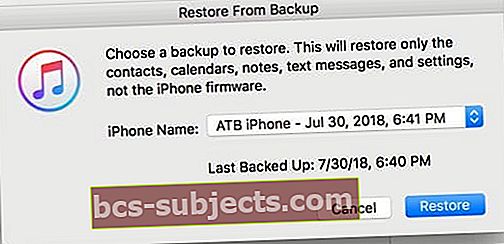
- Clique em Restaurar
- Se solicitado, digite a senha do seu backup criptografado
- Depois que o iPhone reiniciar, aguarde até que ele sincronize com o computador
- Desconecte somente após a conclusão da sincronização
Para restaurar seu iPhone com o iCloud, dê uma olhada neste artigo.
Problemas relatados com a câmera TrueDepth ativando o ID facial
Há relatos de usuários com problemas de FaceID quando a câmera TrueDepth do iPhone apresenta anomalias. Em particular, parece que a configuração da câmera traseira causa problemas com o sistema de identificação facial da câmera TrueDepth.
A primeira etapa envolve tentar reparar o dispositivo fixando a câmera traseira.
De acordo com um documento da Apple fornecido por nossos amigos emMacRumores
Para fornecer a melhor experiência do cliente, se um cliente relatar que seu iPhone X está apresentando problemas de ID de rosto, você poderá resolver o problema com um conserto da câmera traseira. Execute AST 2 no dispositivo do cliente para verificar a câmera. Se o diagnóstico encontrar problemas com a câmera, execute o reparo para ver se o problema foi resolvido. Se o problema não for resolvido, execute uma substituição da unidade inteira em vez de um reparo do visor da mesma unidade.
Não está claro qual é a ligação entre a câmera traseira e a frontal, mas com certeza parece que um problema com a câmera de lente dupla na parte traseira pode prejudicar a funcionalidade de Identificação de Rosto.
Portanto, se o reparo do sensor traseiro da câmera não funcionar, a Apple recomenda a substituição completa do dispositivo.
Melhorias no ID facial para iOS 12
O iOS 12 traz melhorias adicionais para o recurso Face ID em relação ao desempenho e confiabilidade. Em nossos testes, descobrimos que o recurso de desbloqueio é mais responsivo do que antes.
Além disso, o iOS 12 oferece um recurso de ID de rosto duplo chamado Aparência Alternativa. Isso significa que você pode digitalizar mais de um rosto.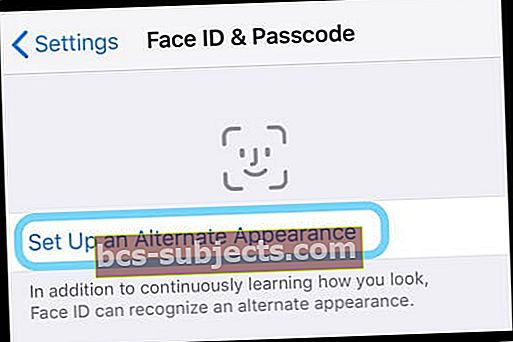
Outra maneira de usar esse recurso é escanear seu rosto com e sem óculos (ou óculos de sol, contatos coloridos, chapéus, etc.) e, em seguida, verificar se a função FaceID funciona melhor.